Настройка Интерактивного ТВ на медиаплеерах
Интерактивное ТВ доступно на следующих медиаплеерах:
Приставки Android
Приложение работает на следующих приставках с ОС Android 4.0 и старше:
- Смотрёшка Box
- Iconbit Toucan Smart 3D Quad
- 3Q Appy AA494HW
- другие с ОС Android 4.0 и старше
Загрузите приложение: |
Как смотреть на приставках Android:
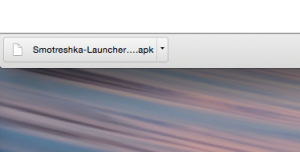 | Скачайте приложение для Android STB на flash-накопитель по ссылкe |
 | Подключите flash-накопитель к вашему медиаплееру. Включите медиаплеер и зайдите в «Мои приложения» |
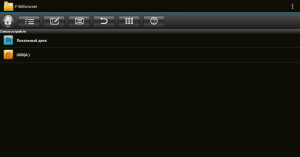 | Выберите «File Browser» и найдите в нем ваш flash-накопитель |
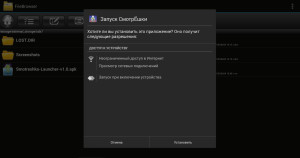 | Запустите файл Smotreshka-Launcher.apk и подтвердите запуск Launcher нажатием кнопки «Установить». После успешной установки нажмите «Открыть» |
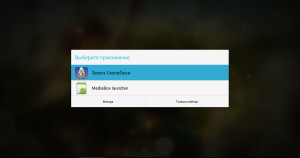 | Для автоматического запуска приложения при загрузке приставки выберите «Запуск Смотрешки» и нажмите «Всегда» |
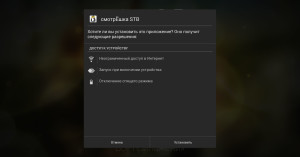 | Подтвердите установку приложения нажатием кнопки «Установить». После успешной установки нажмите «Открыть» и выполните вход в приложение |
Инструкция по управлению приложением Android STB >
Приставки Dune HD
Приложение работает на следующих приставках:
- TV-101/101W
- TV-102/102С/102С-T2/102W/102W-T2
- Connect
Загрузите приложение: |
Как смотреть на приставках Dune:
 | Скачайте приложение (файл dune_plugin_smotreshka.zip) для Dune HD на flash-накопитель по ссылкe |
 | Подключите flash-накопитель к вашему медиаплееру |
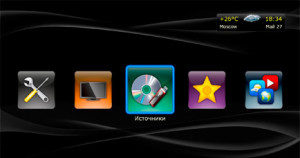 | Включите медиаплеер и зайдите в меню «Источники» |
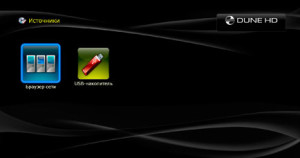 | Выберите «USB-накопитель» |
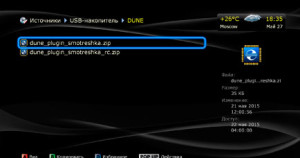 | Найдите файл dune_plugin_smotreshka.zip и запустите его |
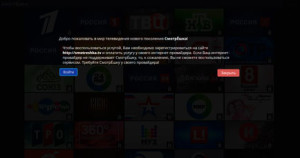 | После сообщения об успешной установке нажмите «Запустить» и войдите в приложение |
Инструкция по управлению приложением Dune >
Приставки Eltex
Приложение работает на следующих приставках:
- NV-102
Как смотреть на приставках Eltex:
 | Включите медиаплеер и дождитесь его загрузки. Зайдите в меню «Настройки» |
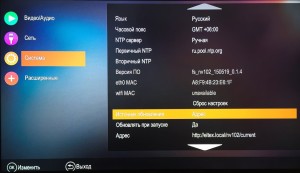 | Выберите пункт «Система» и установите в строке «Источник обновления» значение «Адрес» |
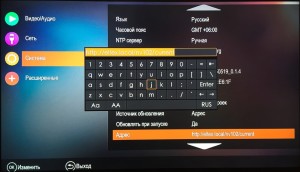 | В строке «Адрес» введите с помощью пульта ссылку на прошивку медиаплеера: http://eltex.smotreshka.tv/nv102/current Затем выберите “Проверить обновления” и нажмите ОК для подтверждения запуска обновления |
 | Дождитесь окончания обновления и перезагрузки плеера. Найдите в меню приложение «Смотрешка» и запустите его |
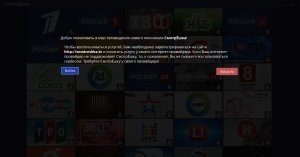 | Нажмите Войти в приветственном окне и выполните вход в приложение |
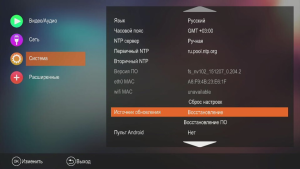 | Если приставка не нашла обновлений, выберите в строке «Источник обновления»значение «Восстановление» и нажмите «Востановить ПО». Дождитесь окончания восстановления и повторите шаги 1 — 5 |
Инструкция по управлению приложением Eltex >
Приставки Mag
Приложение работает на следующих приставках:
- MAG 245
- MAG 250
Как смотреть на приставках Mag:
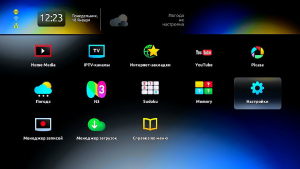 | Включите медиаплеер и зайдите в «Настройки» на главном экране |
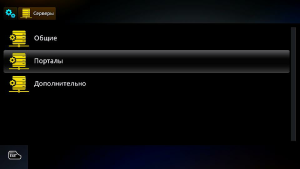 | Выберите пункт меню «Системные настройки», затем пункт «Серверы» и после «Порталы» |
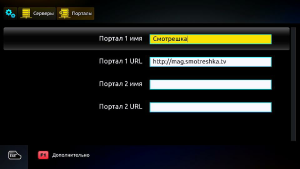 | Введите в поле «Портал 1 имя» значение «Смотрёшка». |
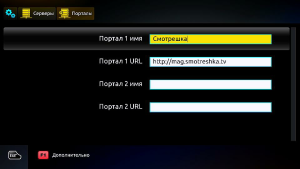 | Введите в поле «Портал 1 URL» ссылку http://mag.smotreshka.tv. После нажмите на пульте кнопку Exit несколько раз для выхода в основное меню. |
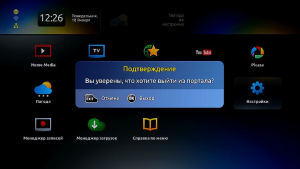 | Нажмите «ОК Выход» в ответ на сообщение «Вы уверены, что хотите выйти из портала?» |
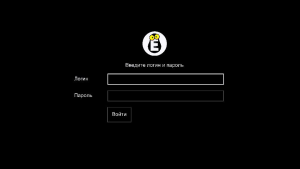 | Дождитесь загрузки портала. По умолчанию загрузится настроенный Портал 1. Выход из порталов осуществляется кнопкой «Exit». |
Инструкция по управлению приложением Mag >
Поделитесь этой записью:
Читать все инструкции